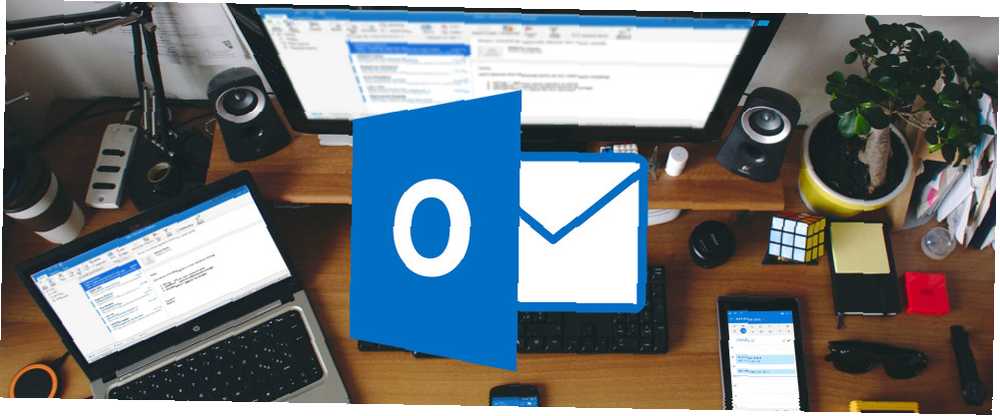
Brian Curtis
0
4371
855
Android-oplevelsen er bygget op omkring Googles tjenester. Men hvad nu hvis du bruger en anden udbyder til din e-mail? Outlook (som Hotmail nu er en del af) er en af de mest populære gratis e-mail-tjenester De bedste gratis e-mail-konti, du skal overveje De bedste gratis e-mail-konti, du skal overveje Alle kender til Gmail. Hvis du synes, det er den bedste gratis e-mail-konto derude, undervurderer du alle de andre tjenester. Du har muligheder, og vi har detaljerne. på nettet.
Hvis du bruger en Outlook- eller Hotmail-e-mail-adresse, skal du få dem konfigureret på din Android-enhed. Heldigvis er det ganske let.
To måder at komme sammen på
Der er et enormt antal e-mail-apps til Android, især for strømbrugere, der skal håndtere en stor mængde e-mail hver dag. De fleste mennesker er bedre tjent med at holde sig til de to store navn apps.
Hvis du kun bruger Outlook eller Hotmail, eller hvis du prøver at undgå Google-apps Sådan bruges Android uden Google: Alt hvad du behøver at vide, hvordan du bruger Android uden Google: Alt hvad du behøver at vide Vil du bruge Android uden Google ? Intet Google, intet problem. Her er en guide til at gå Google-fri på din Android-enhed for at genvinde privatlivets fred. , så er Microsofts officielle Outlook-klient den der skal vælges.
Hvis du bruger Gmail sammen med din Microsoft-konto, skal du holde dig til den officielle Gmail-app. Vi ser på fordelene ved begge dele, og hvordan vi indstiller dem.
Den officielle Outlook til Android-app
Selvom det deler et navn, har Outlook til Android ikke meget til fælles med sit desktop-modstykke. Det er rent, let at bruge og er ikke overlappet med funktioner - skønt funktionerne, det gør, hjælper det med at gøre det til en af de bedste mobile e-mail-apps:
- Flere kontosupport. Outlook er ikke kun begrænset til dine Outlook- eller Hotmail-konti. Det fungerer også med Google-, Yahoo- og iCloud-konti samt Exchange og IMAP.
- En fokuseret indbakke. Outlook filtrerer dine vigtigste meddelelser i en fokuseret indbakke for nem adgang. Det fortsætter med at lære, hvad der er vigtigt baseret på det, du læser og svarer på osv. Alt andet går i den Anden indbakke.
- Omfattende skyintegration. Outlook integreres automatisk med din OneDrive cloud-lagringskonto, og du kan også tilføje Dropbox- og Box-konti. Det er perfekt til at tilføje og gemme vedhæftede filer.
- Planlagte meddelelser. Har du en vigtig e-mail, der kan vente til senere? Du kan omplanlægge det med et enkelt stryg. Det bliver midlertidigt skjult fra din indbakke indtil et angivet tidspunkt og en dato, på hvilket tidspunkt du også får en ny meddelelse for at minde dig om at svare.
Sådan konfigureres Outlook-appen på Android
Når du starter Outlook-appen, ser du Tilføj konto skærm. Vælge Outlook til din Microsoft-konto, selvom din e-mail-adresse er @ hotmail.com eller endda @ live.com.
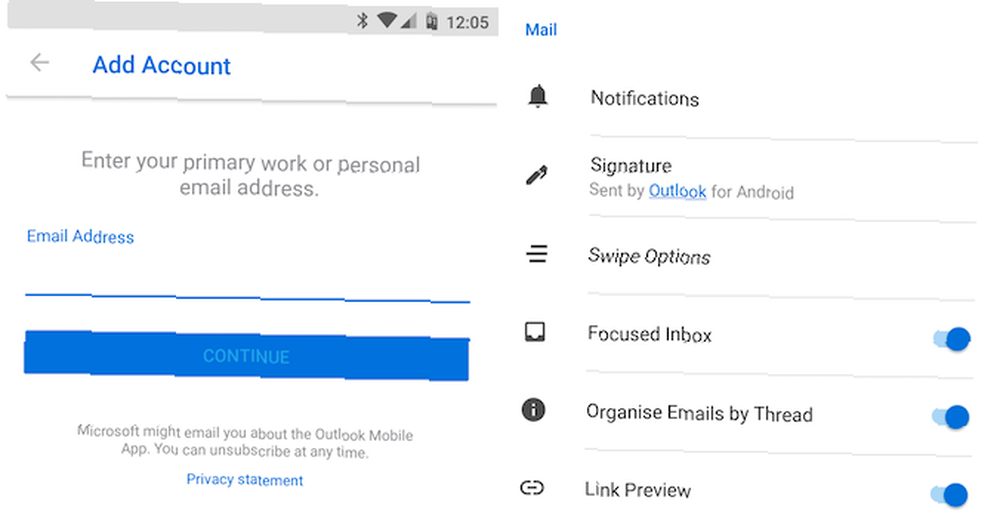
Følg nu de enkle instruktioner på skærmen, tilføj din e-mail-adresse og adgangskode. Hvis du har slået tofaktorautentisering til - som du skal, hvad der er tofaktorautentisering, og hvorfor du skal bruge det Hvad er tofaktorautentisering, og hvorfor du skal bruge det Tofaktorautentisering (2FA) er en sikkerhedsmetode der kræver to forskellige måder at bevise din identitet på. Det bruges ofte i hverdagen. For eksempel kræver betaling med et kreditkort ikke kun kortet, ... hvis du vil holde din konto sikker - skal du også indtaste koden her.
Det er alt, hvad der er til det. Tryk på tandhjulikonet i øverste højre hjørne for at få adgang til Indstillinger. Derefter tændes Fokuseret indbakke hvis det ikke allerede er. Det Filter -knappen på indbakke-skærmen giver dig mulighed for at filtrere dine meddelelser yderligere og kun vise ulæste eller markerede beskeder eller dem med vedhæftede filer.
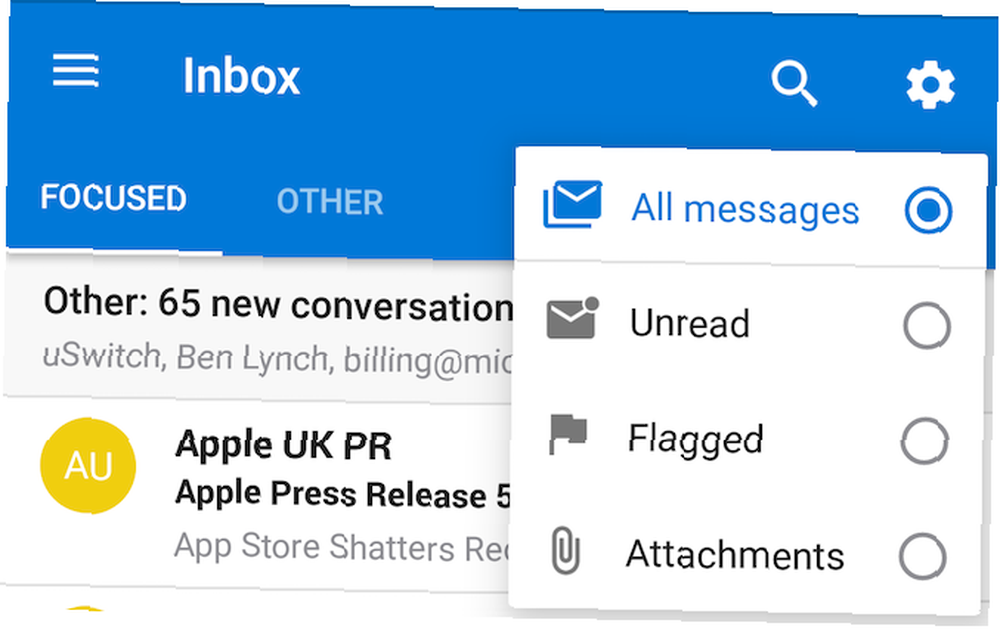
Nederst på skærmen får du hurtig adgang til din Microsoft Kalender og Kontakter samt Filer, der viser vedhæftede filer og filer fra dine linkede skykonti.
Hent: Outlook til Android (gratis)
Brug Outlook med Gmail-appen
Gmail fungerer med stort set alle typer e-mail-konti og opretter en Outlook-, Hotmail- eller Live-konto Hotmail Is Dead! Microsoft Outlook e-mail-tjenester forklaret Hotmail er død! Microsoft Outlook Email Services forklaret Stop søgning efter Hotmail! Terminologien omkring de forskellige Microsoft Outlook-e-mail-tjenester er forvirrende. Hvis du ikke længere ved, om det hedder Outlook-webapp, Outlook Online eller andet, så lad os forklare. uden nogen manuel konfiguration.
Som standard tilbyder en ikke-Gmail-konto i Gmail ikke push-e-mail. I stedet afstemmer appen din konto hvert 15. minut - eller i en tidsplan, du vælger - for at kontrollere, om der er nye meddelelser. Du kan dog tilføje push-support ved hjælp af “Gmailify” mulighed. Dette er en af flere fantastiske funktioner i Gmail, herunder:
- En samlet indbakke. Vælg Alle indbakke fra sidefeltet, og du kan se alle dine beskeder fra alle dine konti i en enkelt, samlet indbakke. Det er meget lettere end konstant at skifte konti.
- Integration med Android. Brug af din Outlook- eller Hotmail-konto med Gmail giver dig mere integration med resten af Android, inklusive standard Kontakter-appen.
- Gmailify. Når installationen er installeret, får du muligheden for “Gmailify” din konto. Dette gør effektivt din tredjeparts e-mail-konto til en Gmail-konto uden at ændre din e-mail-adresse.
- Spamstyring og filtrering. En Gmailified-konto giver dig adgang til Gmail's avancerede filtrering for at hjælpe dig med at holde kontrollen over en optaget indbakke. Du får også de kraftfulde spam-kontroller, der holder din indbakke helt uønsket.
Sådan får du adgang til Outlook i Gmail-appen
Åbn Gmail, og skub sidebjælken ud fra venstre side af skærmen. Tryk på den lille pil ud for dit kontonavn, og vælg Tilføj konto.
Tap Outlook, Hotmail og Live fra listen over tilgængelige installationsindstillinger. Indtast din e-mail-adresse, adgangskode og to-faktor autentificeringskode, hvis du bruger den.
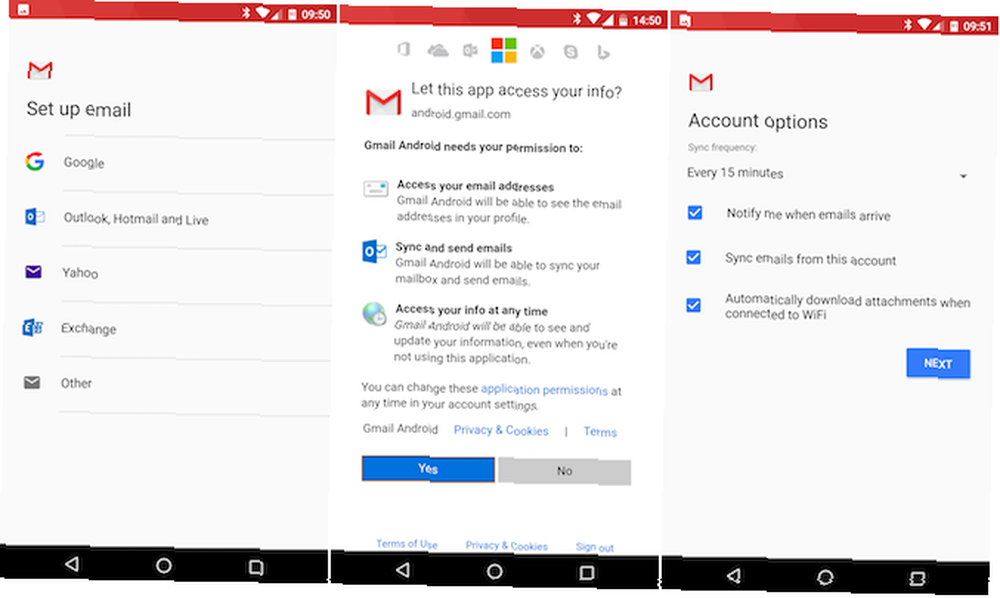
Endelig skal du give Gmail-appen tilladelse til at få adgang til din konto, så tryk let på Ja når du bliver bedt om det. Det Kontoindstillinger side afslutter opsætningen. Du kan beholde standardindstillingerne, som inkluderer kontrol af nye e-mails hvert 15. minut.
Det tager et par sekunder, før dine e-mails indlæses fra din Outlook-konto. Når det er gjort, kan du se din indbakke. Øverst på skærmen er muligheden for at bruge Gmailify. Tap Prøv det for at komme i gang, klik derefter på de efterfølgende skærme.
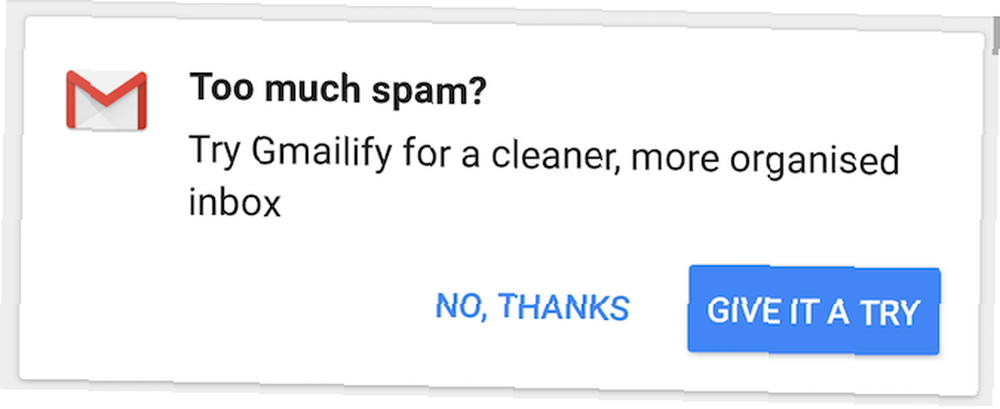
Når du Gmail-bekræfter en konto Sådan får du Gmail-funktioner til andre e-mail-konti på Android Sådan får du Gmail-funktioner til andre e-mail-konti på Android Vil du have det bedste af Gmail, men sidder fast med en Yahoo-, Hotmail- eller Outlook-konto? Intet problem! Nu kan du få det bedste fra begge verdener på Android. , importeres alle dine e-mails automatisk til din Gmail-konto. De sorteres og filtreres ligesom normale Gmail-e-mails er. Når du svarer på en af disse e-mails, fortsætter du med at bruge din Outlook (eller anden) e-mail-adresse.
Gmailify har også andre fordele. Det giver dig mere kraftfulde søgemuligheder. Den integrerer kontoen med Google Nu-kort. Og det giver dig mere avancerede underretninger, især på Nougat. Ulempen med Gmailify er, at Google er i stand til at scanne dataene fra dine ikke-Google-e-mails, som du måske eller måske ikke er tilfreds med.
Uanset hvad, er det let at fravælge igen. Klik gennem til den tilsluttede Google-konto i Gmail-sidefeltet, og vælg Fjern link til konto mulighed for din Microsoft-konto.
Hent: Gmail til Android (gratis)
Hvad der fungerer for dig?
Det er ret let at indstille Outlook eller Hotmail til at arbejde på din Android-enhed. Selv hvis du ikke kan lide at bruge Outlook- eller Gmail-apps, har du stadig masser af muligheder. Se vores guide til de bedste alternative e-mail-apps til Android De 10 bedste e-mail-apps til Android, sammenlignet De 10 bedste e-mail-apps til Android, sammenlignet e-mail på en smartphone? Brug en af disse fremragende e-mail-apps til Android for at gøre oplevelsen mere produktiv og underholdende. for mere.
I mellemtiden vil vi meget gerne høre dine tanker. Bruger du Outlook i stedet for Gmail? Har du brugt funktionen Gmailify? Del dine oplevelser i kommentarerne herunder.
Oprindeligt skrevet af Chris Hoffman den 27. august 2012.











